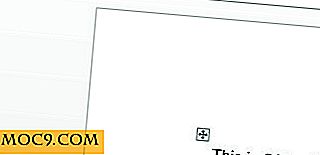Đặt tài khoản Facebook của bạn trên Lockdown (Phần 1)
Bảo vệ quyền riêng tư của bạn ngày càng trở nên quan trọng hơn vì có rất nhiều cách để tin tặc, kẻ gửi spam và phần mềm độc hại tấn công máy tính của bạn và ăn cắp thông tin cá nhân của bạn. Tự học về cách cấu hình đúng các thiết lập bảo mật là điều quan trọng trong việc bảo vệ bản thân khỏi những cuộc tấn công này. Với một số điều chỉnh đơn giản cho cài đặt Facebook của bạn, bạn có thể bắt đầu thực hiện các biện pháp để bảo vệ thông tin cá nhân của bạn ngay lập tức. Bạn có biết rằng không chỉ những ứng dụng và trang web mà bạn cho phép truy cập vào tài khoản Facebook của bạn mà còn cho phép bạn bè của bạn cho phép bạn đính kèm tài khoản của bạn và tác động đến thông tin nào được chia sẻ với bạn. Bạn có các tùy chọn vì vậy hãy tìm hiểu cách sử dụng chúng!
Lừa bản thân bạn vì sự thành công
Có tài khoản Facebook của bạn bị tấn công hoặc nhìn thấy một tài khoản bạn bè thư rác hộp thư đến của bạn với các email độc hại đang trở nên phổ biến hơn. Nếu tài khoản của bạn bị tấn công, điều đó có nghĩa là họ đã truy cập tài khoản email của bạn và nếu bạn sử dụng cùng một tài khoản email cho ngân hàng trực tuyến của mình hoặc bất kỳ thông tin nhạy cảm nào khác, bạn có thể có nguy cơ bị đánh cắp nhận dạng và tài khoản ngân hàng bị tấn công. Dưới đây là một vài điều bạn có thể làm để quản lý điều đó.
- Khi thiết lập tài khoản Facebook của bạn, bạn nên sử dụng một địa chỉ email dành riêng cho hoạt động Facebook của bạn. Bằng cách đó, nếu tài khoản của bạn đã từng bị nguy hiểm, dữ liệu cá nhân của bạn vẫn an toàn. Có rất nhiều dịch vụ email miễn phí như Gmail, Yahoo và Hotmail mà bạn có thể sử dụng cho mục đích này.
- Mật khẩu của bạn phải mạnh mẽ và an toàn. Vì lợi ích của thiên đàng, đừng dùng " mật khẩu " hay cái gì đó dễ đoán! Nó phải phức tạp với chữ hoa và chữ thường cũng như số hoặc ký hiệu. Sử dụng mật khẩu này STRICTLY cho tài khoản Facebook của bạn vì vậy nếu nó được đoán, các tài khoản khác của bạn vẫn an toàn.
Cài đặt bảo mật của tôi ở đâu?
1. Ở đầu Thanh công cụ dòng thời gian của bạn, nhấp vào mũi tên để mở trình đơn thả xuống và sau đó nhấp vào Cài đặt tài khoản.

2. Từ thanh bên trái, nhấp vào “Bảo mật”. Bây giờ bạn sẽ thấy một số cài đặt trong phần này, bạn nên xem xét và điều chỉnh cho phù hợp. Chúng tôi sẽ xem xét từng người trong số họ và bạn có thể quyết định bạn nên bật cài đặt nào cho tài khoản của mình.
Bật Duyệt web an toàn
Tính năng này mã hóa thông tin Facebook của bạn khiến mọi người khó truy cập vào nó mà không có sự cho phép của bạn. Các cuộc tấn công phần mềm độc hại và vi-rút bị giới hạn khi bạn duyệt trên mạng bảo mật.

Thông báo đăng nhập
Sử dụng thông báo này để được thông báo bằng văn bản hoặc email khi tài khoản của bạn đang được truy cập bởi một thiết bị chưa được sử dụng trước đó. Điều này có thể đánh dấu nỗ lực của ai đó để đăng nhập vào tài khoản của bạn như bạn.

Đồng ý đăng nhập
Thật tuyệt khi được thông báo nếu ai đó cố truy cập vào tài khoản của bạn nhưng có những lúc bạn đăng nhập vào thiết bị của người khác và bạn vẫn muốn có thể sử dụng tài khoản của mình. Đặt Phê duyệt đăng nhập sẽ yêu cầu bạn nhập mã mỗi khi tài khoản của bạn được truy cập từ một thiết bị không xác định. Chỉ bạn mới nhận được mã bằng tin nhắn văn bản để nếu tin tặc đang cố truy cập vào tài khoản của bạn, họ sẽ không thể đăng nhập được.

Mật khẩu ứng dụng
Nếu bạn đã bật phê duyệt đăng nhập, bạn có thể không truy cập được một số ứng dụng của mình. Thay vào đó, bạn có thể tạo mật khẩu ứng dụng thay vì mật khẩu tài khoản của mình để đăng nhập vào ứng dụng một cách an toàn. Nhấp vào "Tạo mật khẩu ứng dụng" để thiết lập mật khẩu cho những thứ như Xbox và Skype.

thiết bị được công nhận
Khi bạn mở phần này, bạn sẽ thấy danh sách các thiết bị đã truy cập tài khoản của bạn. Nếu bạn thấy bất kỳ điều gì bạn không nhận ra, hãy xóa chúng khỏi danh sách. Mọi thứ trong danh sách sẽ được phép truy cập tài khoản của bạn mà không phải chứng minh danh tính.

Phiên hoạt động
Đây là một trong đó gây sốc cho tôi khi tôi nhìn thấy một vài phiên hoạt động mà không phải tôi! Xem qua các phiên hoạt động và xóa bất kỳ phiên nào bạn không nhận ra là của riêng bạn. Nếu bạn có các phiên hoạt động không phải là bạn, bạn (và tôi!) Cần phải thiết lập các thiết lập bảo mật thích hợp mà chúng ta sẽ đi qua trong phần này càng sớm càng tốt!

Những thiết lập riêng tư
Bây giờ chúng ta đã thảo luận cách Facebook của bạn nên được an toàn trong các thiết lập, chúng ta hãy xem cách thiết lập các cài đặt bảo mật và an toàn cho các bài viết và những gì được đăng về bạn. Từ trình đơn thả xuống chính, chọn “Cài đặt bảo mật”.

Bây giờ bạn sẽ thấy cài đặt hiện tại của bạn là gì để chia sẻ trên Facebook. Bạn có thể chọn một trong các cài đặt cho ai có thể xem nội dung cập nhật của bạn và sau đó bạn có thể tùy chỉnh thêm từng phần đó.

Làm thế nào để kết nối
Chọn cách mọi người có thể tìm và liên hệ với bạn bằng cách xem từng cài đặt. Chọn những cái có ý nghĩa về cách bạn sử dụng Facebook và cách bạn muốn kết nối với những người khác sử dụng nó. Bạn không bao giờ biết ai đang xem tường hoặc thông tin của bạn nên tốt nhất nên giới hạn số lượng thông tin cụ thể mà bạn chia sẻ, như địa chỉ và số điện thoại của bạn.

Gắn thẻ của bạn!
Bảo vệ thông tin cá nhân và hoạt động của bạn bằng cách chọn những gì có thể được đăng lên dòng thời gian của bạn, ai có thể xem nội dung nào được đăng và ai có thể xem bài đăng bạn đã gắn thẻ. Bạn cũng có thể bật cài đặt để xem lại bài đăng trước khi chúng xuất hiện trên Dòng thời gian của bạn.

Đó là rất nhiều thông tin để tiêu hóa, vì vậy hãy dành chút thời gian để điều chỉnh những gì cần điều chỉnh và quay lại phần 2 của loạt bài này. Trong Phần 2, chúng tôi sẽ thảo luận về tầm quan trọng của việc quản lý ứng dụng và thông tin họ truy cập cũng như tùy chỉnh bài đăng sẽ chỉ hiển thị cho những người được chọn. Đừng để mặt tối của Internet khiến bạn sợ hãi khi tham gia vào niềm vui của truyền thông xã hội, chỉ cần thông minh về những gì bạn chia sẻ và cách thức!